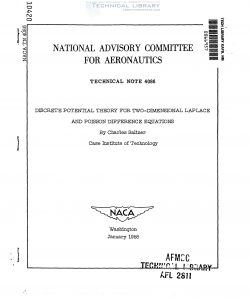La kunteksta menuo de dosieroj kaj dosierujoj en Vindozo 10 replenigis per novaj artikoloj, multaj el kiuj iuj neniam uzas: Ŝanĝi per la fotila aplikaĵo, Ŝanĝi per Paint 3D, Transigi al aparato, Skani per Windows Defender kaj iuj aliaj.
En la okazo ke ĉi tiuj eroj de la kunteksta menuo enmiksiĝas en vian laboron, kaj eble vi volas forigi iujn aliajn artikolojn, ekzemple aldonitajn de triaj programoj, vi povas fari tion en pluraj manieroj, kiuj estos diskutitaj en ĉi tiu manlibro. Vidu ankaŭ: Kiel forigi kaj aldoni erojn en la kunteksta menuo "Malfermi per", Redaktante la kunteksta menuo de Windows 10.
Unue, pri forigo de iuj menueroj "enkonstruitaj" permane, kiuj aperas por bildaj kaj videaj dosieroj, aliaj specoj de dosieroj kaj dosierujoj, kaj poste pri iuj senpagaj utilaĵoj, kiuj ebligas tion aŭtomate (krom forigi aldonajn nenecesajn kuntekstajn menuojn).
Noto: operacioj faritaj teorie povas rompi ion. Antaŭ ol daŭrigi, mi rekomendas krei reakirpunkton por Windows 10.
Validigo Uzante Vindozan Defendilon
La menuero "Skani uzante Windows Defender" aperas por ĉiuj dosiertipoj kaj dosierujoj en Windows 10 kaj permesas vin kontroli eron por virusoj per la enkonstruita Vindoza defendilo.

Se vi volas forigi ĉi tiun eron el la kunteksta menuo, vi povas fari tion per la registra redaktilo.
- Premu la klavojn Win + R sur via klavaro, tajpu regedit kaj premu Enter.
- En la registra redaktilo, iru al la sekcio HKEY_CLASSES_ROOT * shellex ContextMenuHandlers EPP kaj forigi ĉi tiun sekcion.

- Ripetu la samon por la sekcio HKEY_CLASSES_ROOT Directory shellex ContextMenuHandlers EPP
Post tio, fermu la registran redaktilon, eliru kaj ensalutu (aŭ restarigu Esplorilon) - nenecesa ero malaperos el la kunteksta menuo.
Ŝanĝi kun Paint 3D
Por forigi la elementon "Ŝanĝi kun Paint 3D" en la kunteksta menuo de bilddosieroj, faru la jenajn paŝojn.
- En la registra redaktilo, iru al la sekcio HKEY_LOCAL_MACHINE SOFTWARE Klasoj SystemFileAssociations .bmp Shell kaj forigu de ĝi la valoron "3D Edit".
- Ripetu la samon por la subsekcioj .gif, .jpg, .jpeg, .png en HKEY_LOCAL_MACHINE SOFTWARE Klasoj SystemFileAssociations
Post forigo, fermu la registran redaktilon kaj rekomencu Esplorilon, aŭ eligu kaj ensalutu.
Redakti per la Fotoj-app
Alia kunteksta menuo aperinta por bilddosieroj estas Ŝanĝi per la aplikaj fotoj.
Forigi ĝin en la registra ŝlosilo HKEY_CLASSES_ROOT AppX43hnxtbyyps62jhe9sqpdzxn1790zetc Shell ShellEdit krei noman ĉenan parametron ProgrammaticAccessOnly.

Transdono al aparato (ludi sur aparato)
La ero "Transdono al aparato" povas esti utila por translokigi enhavon (video, bildoj, audio) al hejma televidilo, aŭdsistemo aŭ alia aparato per WiFi aŭ LAN, krom se la aparato subtenas reproduktadon de DLNA (vidu Kiel konekti la televidilon al komputilo aŭ tekkomputilo per WiFi).
Se vi ne bezonas ĉi tiun eron, tiam:
- Lanĉu la registran redaktilon.
- Iru al la sekcio HKEY_LOCAL_MACHINE SOFTWARE Microsoft Windows CurrentVersion Shell Extensions
- Interne de ĉi tiu sekcio, kreu subkolon nomitan Blokita (se ĝi mankas).
- Ene de la Blokita sekcio, kreu novan ĉenan parametron nomitan {7AD84985-87B4-4a16-BE58-8B72A5B390F7}

Post eliro kaj reeniro de Windows 10 aŭ post rekomenco de la komputilo, la ero "Transfer to device" malaperos el la kunteksta menuo.
Programoj por redaktado de la kunteksta menuo
Vi ankaŭ povas ŝanĝi la kuntekstajn menuetojn per triaj senpagaj programoj. Foje estas pli oportune ol permane ripari ion en la registro.
Se vi nur bezonas forigi la kuntekstajn menuojn aperintajn en Windows 10, mi povas rekomendi la utilecon Winaero Tweaker. En ĝi, vi trovos la necesajn opciojn en la Kunteksta Menuo - Forigi Defaŭlta Eniroj (marki la erojn, kiuj devas esti forigitaj el la kunteksta menuo).

Okaze, mi tradukos la punktojn:
- 3D Print kun 3D Builder - forigu 3D-presadon per 3D Builder.
- Skani kun Windows Defender - kontrolu uzante Windows Defender.
- Cast to Device - transdonu al la aparato.
- Enskriboj en la menuo de kunteksto BitLocker - menueroj de BiLocker
- Redakti kun Paint 3D - ŝanĝi per Paint 3D.
- Eltiri Ĉion - ĉerpi ĉion (por ZIP-arkivoj).
- Bruligi bildon de disko - Bruligu la bildon al disko.
- Kunhavigi kun - Kunhavigi.
- Restarigi Antaŭajn Versiojn - Restarigi antaŭajn versiojn.
- Pin to Start - Pin por komenci ekranon.
- Pinglo al Task-stango - Pinglo al la taskodrabo.
- Solvi Problemojn Kongruo - Ripari kongruajn problemojn.
Legu pli pri la programo, kie elŝuti ĝin kaj aliajn utilajn funkciojn en ĝi en aparta artikolo: Agordo de Windows 10 uzante Winaero Tweaker.
Alia programo per kiu vi povas forigi aliajn erojn en la kunteksta menuo estas ShellMenuView. Kun ĝi, vi povas malaktivigi ambaŭ sistemajn kaj triajn nenecesajn kuntekstajn menuerojn.

Por fari tion, dekstre alklaku ĉi tiun eron kaj elektu "Malkonfirmi elektitajn erojn" (kondiĉe ke vi havas rusan version de la programo, alie la ero nomiĝos Malŝalti Elektitajn Erojn). Vi povas elŝuti ShellMenuView el la oficiala paĝo //www.nirsoft.net/utils/shell_menu_view.html (la sama paĝo enhavas la rusan lingvon de la interfaco, kiu devas esti malŝarĝita en la programan dosierujon por inkluzivi la rusan lingvon).